升级win10版本10586方法
分类:windows7教程 发布时间:2016-09-22 05:00:06
升级win10版本10586方法是什么?这版本系统带来了用户界面、浏览器等诸多更新很多都想升级了,网友们纷纷升级了win10版本10586,电脑新手看到这个版本系统非常好用,但是不会升级,比较尴尬了!那么就让系统之家小编告诉你升级win10版本10586方法。
先看看当前雨林木风官方win10版本,截图立此存照。
在小娜的输入框里输入:WinVer,回车,就看到当前的版本号了。
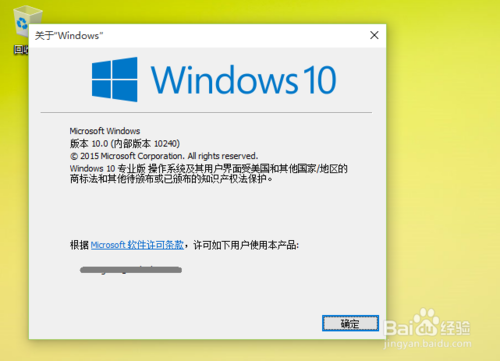
“开始”——“设置”——“更新和安全”,检查更新。
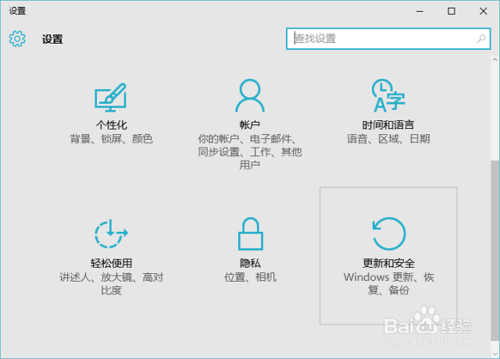
可以看到,已经有 10586 —— 也就是 Threshold 2 的更新了,并自动开始下载、安装。
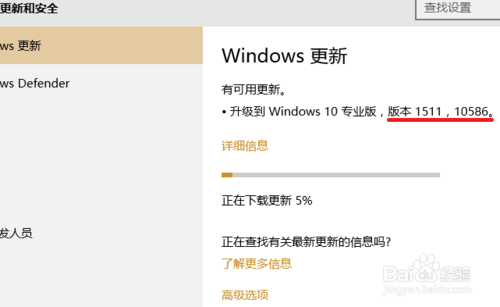
经过比较漫长的下载、安装、重新启动,我们被告知新版本“有许多令人激动的新功能”,然后重新回到了桌面。再运行 WinVer,发现已经更新成功。
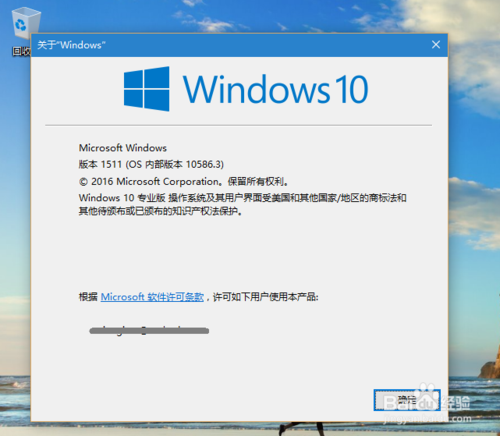
打开 Edge 浏览器,打开多个标签页,然后移动鼠标指向后台打开的标签,可以看到现在的标签页已经支持预览了。
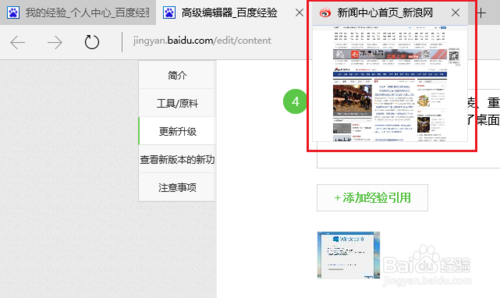
窗口标题栏是彩色的了,而且与桌面主题、开始菜单、任务栏的颜色,同步变化。
Win10设置主题,让桌面环境颜色实现同步联动
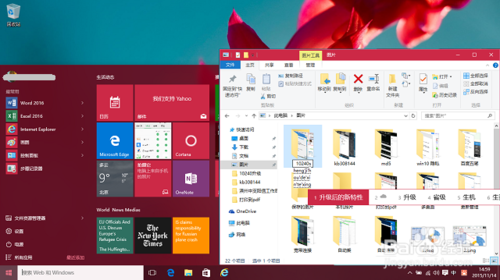
新增了 Skype 视频、电话、消息、Sway 等新应用和新功能。
PPT 再见:用Win10 里的 Sway 快速创建展示内容0Win10(10547)开始菜单怎么让分组内显示更多磁贴0Windows10版本10532:改变应用窗口标题栏颜色
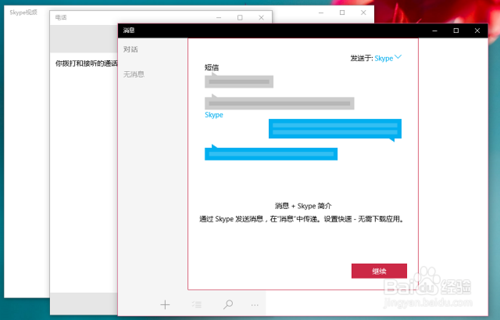
以上就是关于升级win10版本10586方法介绍了,通过上面教程的学习,我相信你们都学会了升级系统的方法了,你们以后遇到win10升级问题的时候,就可以通过小编这个方法进行升级了,觉得不错的话,就可以分享给身边的小伙伴们了,谢谢大家阅读!






 立即下载
立即下载







 魔法猪一健重装系统win10
魔法猪一健重装系统win10
 装机吧重装系统win10
装机吧重装系统win10
 系统之家一键重装
系统之家一键重装
 小白重装win10
小白重装win10
 杜特门窗管家 v1.2.31 官方版 - 专业的门窗管理工具,提升您的家居安全
杜特门窗管家 v1.2.31 官方版 - 专业的门窗管理工具,提升您的家居安全 免费下载DreamPlan(房屋设计软件) v6.80,打造梦想家园
免费下载DreamPlan(房屋设计软件) v6.80,打造梦想家园 全新升级!门窗天使 v2021官方版,保护您的家居安全
全新升级!门窗天使 v2021官方版,保护您的家居安全 创想3D家居设计 v2.0.0全新升级版,打造您的梦想家居
创想3D家居设计 v2.0.0全新升级版,打造您的梦想家居 全新升级!三维家3D云设计软件v2.2.0,打造您的梦想家园!
全新升级!三维家3D云设计软件v2.2.0,打造您的梦想家园! 全新升级!Sweet Home 3D官方版v7.0.2,打造梦想家园的室内装潢设计软件
全新升级!Sweet Home 3D官方版v7.0.2,打造梦想家园的室内装潢设计软件 优化后的标题
优化后的标题 最新版躺平设
最新版躺平设 每平每屋设计
每平每屋设计 [pCon planne
[pCon planne Ehome室内设
Ehome室内设 家居设计软件
家居设计软件 微信公众号
微信公众号

 抖音号
抖音号

 联系我们
联系我们
 常见问题
常见问题



